UltraMon(多屏幕管理软件)是一款操作简便、功能强大的分屏程序,UltraMon(多屏幕管理软件)可以帮助用户将显示器分割成多个窗口独立展示。欢迎用户下载体验!
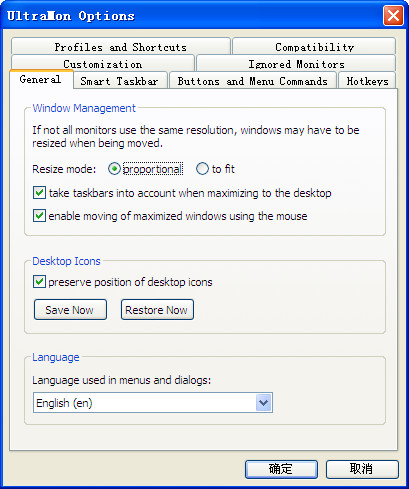
UltraMon(多屏幕管理软件)功能说明
在不同桌面之间移动及最大化窗口;
通过智能任务栏管理大量软件;
通用UltraMon快捷方式控制软件在屏幕上的位置;
多显示器使用各自的墙纸和屏保;
将主显示器上的画面镜像到次显示器上作展示之用。
UltraMon(多屏幕管理软件)常见问题
ultramon如何进行高级注册表设置?
1、延迟或禁用自动启动
这两个选项位于HKEY_CURRENT_USERSoftwareRealtimeSoftUltraMon<版本>下。要延迟自动启动,请将AutoStartDelay值设置为启动应延迟的秒数。要禁用自动启动,请将AutoStart值设置为零。
2、如果仅安装或启用了单个监视器,请勿自动启动UltraMon
若要启用此选项,请在HKEY_LOCAL_MACHINESOFTWARERealtimeSoftUltraMon下创建一个名为SingleMonNoAutoStart的新DWORD值,并将其设置为1以禁用自动启动,如果只启用一个监视器,则设置为2以禁用自动启动。该选项在3.1.0及更高版本中可用。
3、UltraMon在安装/升级后首次运行时不显示欢迎消息
默认情况下,UltraMon在安装后或升级后第一次运行时会在系统托盘中显示欢迎消息。要防止这种情况,请在HKEY_LOCAL_MACHINESOFTWARERealtimeSoftUltraMon下新建一个名为NoWelcomeMsg的DWORD值,并将其设置为1.此选项在版本3.1.0及更高版本中可用。
4、隐藏非管理员用户的系统托盘图标要为非系统管理员的用户
隐藏UltraMon系统托盘图标,请将HKEY_LOCAL_MACHINESOFTWARERealtimeSoftUltraMon下的隐藏非管理员DWORD值的图标项设置为1。请注意,用户仍然可以直接在注册表中进行配置更改,为防止出现这种情况,请将HKEY_CURRENT_USERSoftwareRealtimeSoftUltraMon和子项设置为只读。
5、更改shell快捷方式文件夹
当通过更改自定义UltraMon选项卡上的设置来自定义Windows快捷方式时,UltraMon会在shell快捷方式文件夹中创建一个特殊的UltraMon快捷方式。要更改此文件夹的位置,请在HKEY_LOCAL_MACHINESOFTWARERealtimeSoftUltraMonShortcuts下编辑Shell快捷方式目录值。该文件夹应该可供系统的所有用户访问。
以上设置只能通过使用regedit.exe直接编辑注册表来配置。要使更改生效,需要在更改设置后重新启动UltraMon。
UltraMon(多屏幕管理软件)汉化说明
安装完成后复制压缩包中的中文汉化补丁中的UltraMonRes.dll到安装目录下的Resourcesen目录替换同名文件即可!
默认目录如下:C:Program FilesUltraMonResourcesen
UltraMon(多屏幕管理软件)更新日志
设置屏幕方向和交错显示模式;
Win7系统下的输出转换;
Win7系统下支持传统驱动;
新的系统管理员设置选项;
新的脚本功能。
下载仅供下载体验和测试学习,不得商用和正当使用。
下载体验
